Discourse je open-source diskusní fórum a software pro správu e-mailových konferencí, který vám umožňuje spolupracovat v pracovním prostředí s vaším týmem. Software podporuje mnoho skvělých funkcí, které vidíte na jiných sociálních sítích, jako jsou rychlá upozornění, nekonečné posouvání a aktivní diskuse. Na rozdíl od jiných aplikací také dodržuje přísné kritérium pro každého, aby se při komunikaci choval civilizovaně. Na rozhraní softwaru také uvidíte nouzový panel pro komunikaci v případě naléhavé práce.
Metody nasazení:
Existují dva způsoby, jak můžete nainstalovat diskurz. Může být hostován samostatně nebo na fóru.
Samohoštěný:
Nainstalujete a nastavíte diskurz na svém vlastním serveru.
Hostované fórum:
Pokud se nechcete ponořit hluboko do technických aspektů hostování sami, můžete si jednoduše zakoupit služby z fóra. Mají různé cenové balíčky pro hostování vašeho diskurzu. Můžete se na to podívat na jejich oficiální stránce.
Předběžné požadavky
Systémové požadavky:
- Server se systémem Ubuntu 20.04 LTS.
- Platný název domény namapovaný na váš server.
- Poštovní server SMTP.
- Docker nainstalovaný ve vašem systému
Požadavky na hardware:
- Jednojádrový procesor, doporučeno dvoujádrové
- Minimálně 1 GB RAM (s odkládacím zařízením)
- Minimálně 10 GB místa na disku
Průvodce instalací:
Krok 1:SSH na vzdálený server
Připojte se k serveru přes jeho IP adresu pomocí protokolu SSH

Krok 2:Obraz diskurzního dockeru
Naklonujte oficiální obraz diskursu Docker do adresáře /var/discourse


Krok 3:Nastavení diskursu
Přejděte na /var/discourse a spusťte instalační nástroj pomocí příkazu níže.

Nastavení bude brzy zahájeno a jeho dokončení bude trvat asi 5 až 10 minut.
Krok 4:Nastavení konfigurace diskursu
Upravte konfigurační soubor diskurzu app.yml a změňte výchozí nastavení konfigurace.
Přejděte do adresáře /var/discourse/containers a upravte soubor app.yml pomocí příkazu nano.


Vyhledejte čáry mapování portů. V souboru se zobrazí takto:
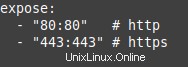
Zde mapujeme http port 80 diskursního kontejneru na port 80 našeho stroje.
Podobně vystavíme https port 443 kontejneru https portu 443 našeho počítače.
V souboru přejděte dále dolů a vyhledejte řádky zobrazené na obrázku níže.
Zadejte název hostitele diskurzu a zbývající požadovaná data. Ujistěte se, že poskytujete správné informace.
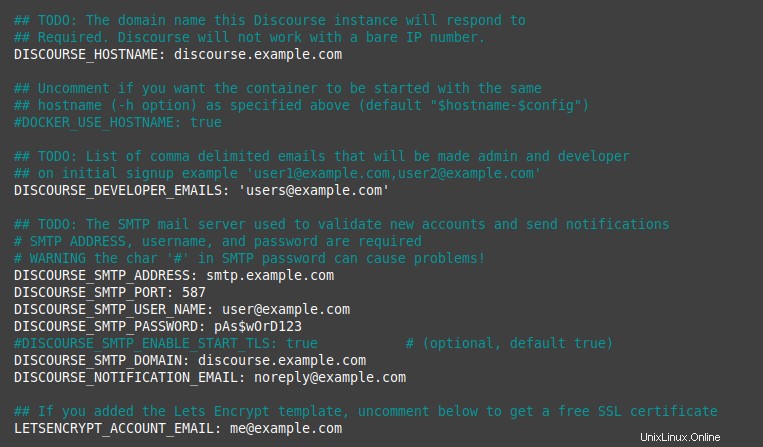
Krok 5:Přestavte aplikaci diskurzu
Chcete-li aktualizovat konfigurační soubor, použijte příkaz níže. Přestaví aplikaci diskurzu, tentokrát s novým nastavením, které jsme poskytli v předchozím kroku.

Krok 6:Vytvořte záznam hostitele
Před spuštěním aplikace v prohlížeči proveďte poslední krok. Přejděte do adresáře /etc a upravte soubor hosts. Proveďte nový záznam názvu vašeho diskurzu oproti IP adrese stroje, jak je uvedeno níže.
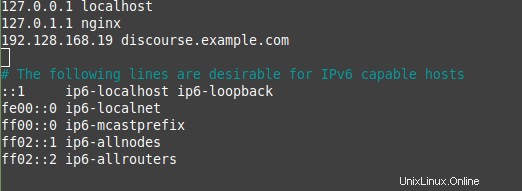
Krok 7:Ověřte instalaci diskursu
Nyní přejděte do prohlížeče a spusťte název domény, který jste zadali v konfiguračním souboru, takto:
https://example.com
Prohlížeč vás přesměruje na stránku nastavení diskurzu. Pokud to vidíte, gratulujeme, nainstalovali jste si Discourse!
Tato stránka potvrdí, že jste úspěšně nainstalovali software na váš server.
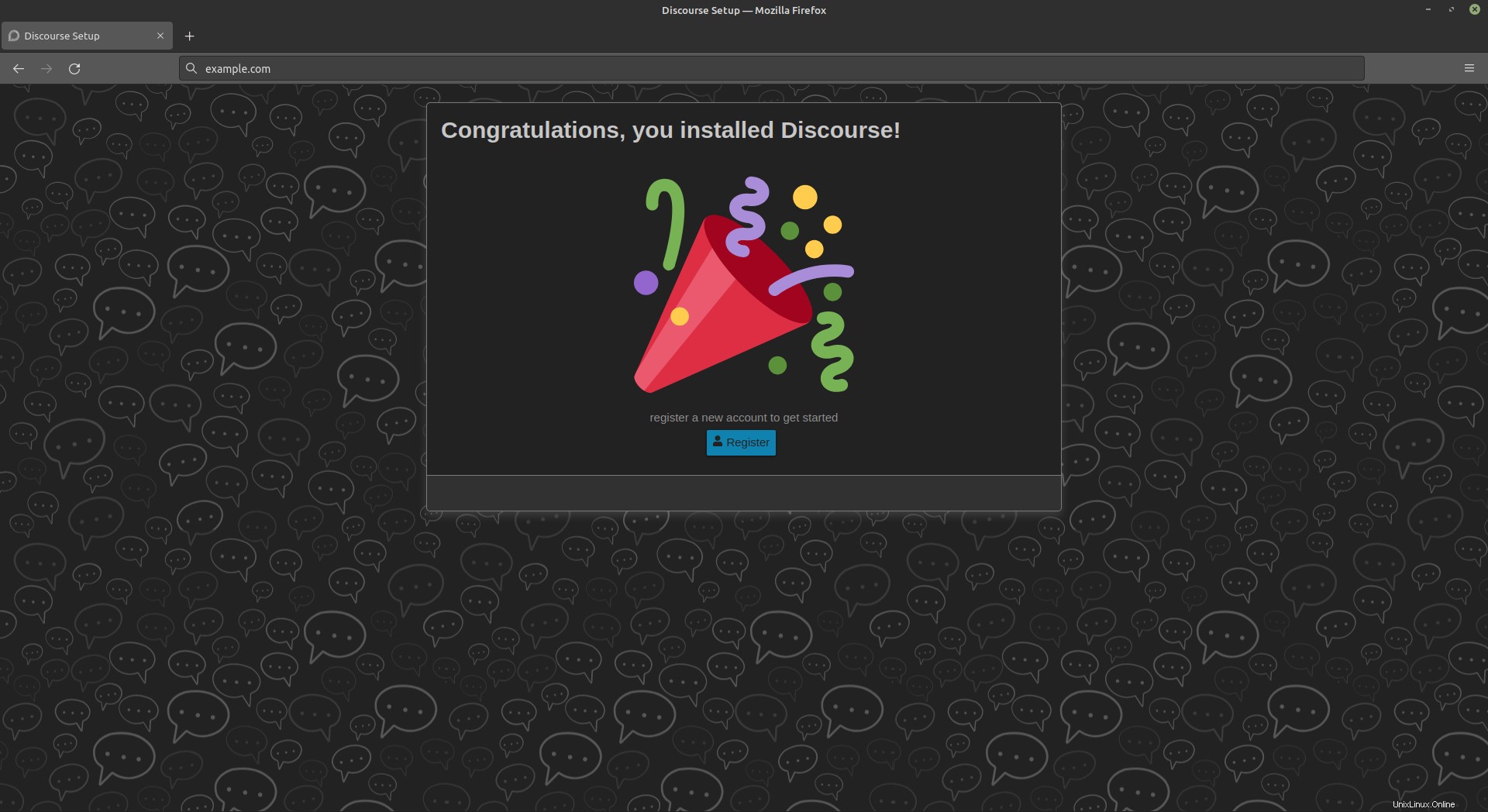
Jak odinstalovat Discourse
Nyní, když jsme viděli, jak nainstalovat diskurz na server ubuntu, pojďme se také podívat na to, jak jej odinstalovat.
Chcete-li odinstalovat diskurz, budete muset zcela vymazat kontejner dockeru, ve kterém je diskurz nainstalován.
Krok 1:Zastavte kontejner dockeru
Prvním krokem je zastavit běžící diskurzní kontejner.
Následující příkaz vám poskytne seznam všech kontejnerů, které jsou v provozu.


V našem případě běží pouze jeden kontejner, což je diskurzní kontejner. Chcete-li jej zastavit, spusťte následující příkaz:
Docker stop CONTAINER ID
Zkopírujte ID kontejneru, vložte jej do příkazu a spusťte. Tím se kontejner zastaví

Krok 2:Smažte kontejner
Nyní, když se kontejner zastavil, můžeme jej snadno odstranit pomocí následujícího příkazu:
Docker container rm CONTAINER ID
Příkaz bude vypadat takto:

Poté bude diskurz z vašeho systému úspěšně odinstalován.
V této příručce jsme viděli, jaké jsou nezbytné předpoklady pro instalaci diskurzního softwaru. Poté jsme se podívali na to, jak nainstalovat diskurz na server ubuntu, krok za krokem. Po instalaci jsme se také seznámili s tím, jak odinstalovat software z našeho systému ve dvou snadných krocích.
Pro více informací o instalaci diskurzu navštivte:https://github.com/discourse/discourse/blob/main/docs/INSTALL-cloud.md#3-install-discourse